
Kanały RSS są świetne, aby uzyskać ostrzeżenie do nowych artykułów na swoich ulubionych witrynach. Ale twój osobisty czas nie powinien być podejmowany z artykułami czytania. Podziel swoje profesjonalne i osobiste subskrypcje, dodając kanał pracy do Microsoft Outlook.
Zarządzanie kanałami w programie Outlook jest super łatwy, chociaż można to zrobić tylko w kliencie Outlook Desktop. Jeśli korzystasz z aplikacji Outlook Web App, istnieje wiele innych dobrych czytelników paszy, takich jak Pasza lub Inoreader, do wyboru. Alternatywnie możesz subskrybować swoje kanały za pomocą Luźny lub Zespoły Microsoft. .
ZWIĄZANE Z: Jak wysłać kanał RSS do kanału zespołów Microsoft
Kanały RSS w programie Microsoft Outlook są tworzone w folderze "Subskrypcje RSS".
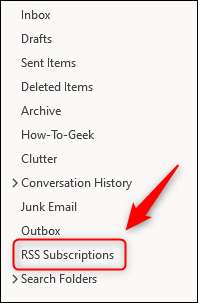
Kliknij prawym przyciskiem myszy folder "Subskrypcja RSS" i wybierz "Dodaj nowy kanał RSS".
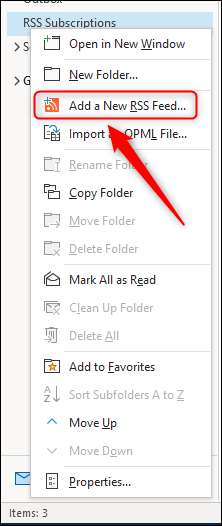
W oknie "Nowe okno Kanał RSS", wprowadź adres podawania strony internetowej lub blogu, który chcesz śledzić, a następnie kliknij "Dodaj".
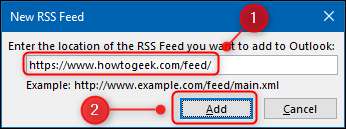
Jeśli jesteś szczęśliwy, że trzymasz ustawienia domyślne, wybierz "Tak".
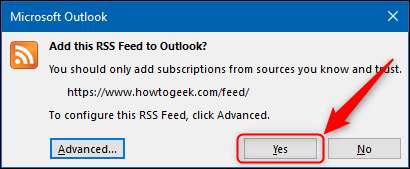
Jeśli chcesz zobaczyć lub zmienić ustawienia domyślne, kliknij "Zaawansowane".
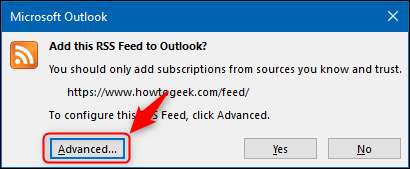
Spowoduje to otwarcie panelu "Opcje kanału RSS". Zmień "Nazwa podawania" lub folder, w którym zostaną wyświetlone artykuły, a następnie kliknij "OK".
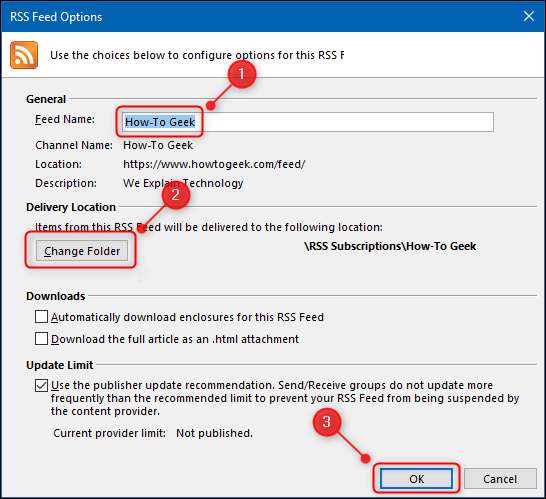
Teraz wybierz "Tak", aby kontynuować.
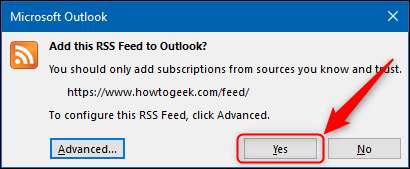
Nowy folder do kanału zostanie utworzony w folderze "Subskrypcje RSS", a program Microsoft Outlook wróci do Ciebie najnowsze kanały.
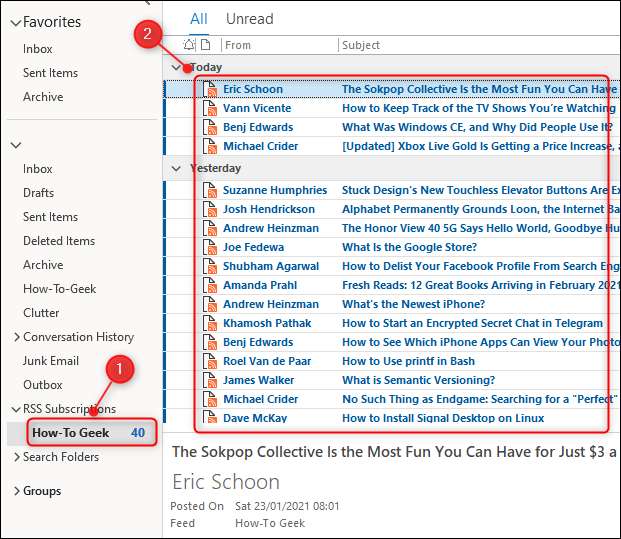
Usuwanie subskrypcji jest tak łatwe jak kliknięcie prawym przyciskiem myszy folder paszowy i wybierając "Usuń folder".
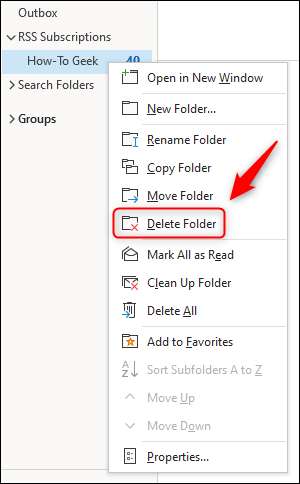
Możesz Zastosuj kategorie Do pobrania artykułów, ale nie ma dzwonków i gwizdków, takich jak specjalistyczne czytniki kanałów RSS. Jednak czasami dzwonki i gwizdki nie są wymagane. Jeśli chcesz zobaczyć szybki i łatwy sposób, aby zobaczyć swoje kanały, Microsoft Outlook może być tylko odpowiednie narzędzie do pracy.







